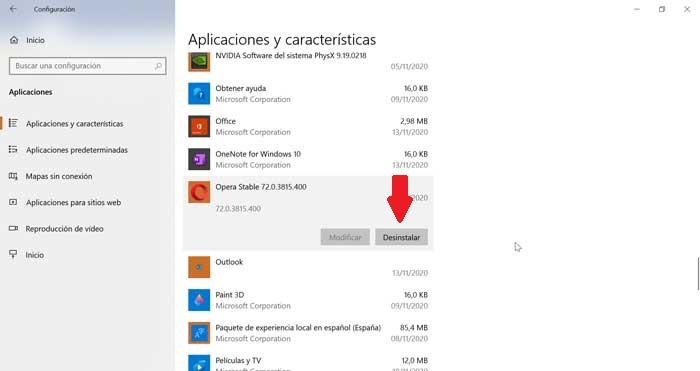コンピューターを使用しているときに、パフォーマンスがある程度低下し、正常に応答しなくなる可能性があります。 これは、消費量が多いことが原因である可能性があります RAM デバイスの。 PCを集中的に使用している場合は、いくつかのプログラムを開いたり、タブ付きのブラウザを開いたり、音楽プレーヤーをオンにしたりする可能性があります。これらすべてが原因で、 RAMをほぼ完全に消費しました。 したがって、問題が始まります。
RAMの消費量が多いPCを使用すると、非常に苛立たしいことがあります。 一般に、 Windows 通常は自動的に管理しますが、一部のアプリケーションが必要以上に消費してしまう場合があります。 コンピュータを使い続けることはほとんど不可能です 効率的に。 したがって、今日は、Windows 10PCのRAMを節約するために実行できるXNUMXつの簡単なトリックを紹介します。

より多くのRAMを消費するプログラムを閉じる
PCからRAMを解放するために使用できる最初のトリックは 重いプログラムをすべて閉じる 使用可能なすべてのメモリを消費している可能性があります。 これを行うには、キーボードの「Control + Alt + Delete」を押してタスクマネージャーにアクセスする必要があります。 中に入ると、「RAM」タブをクリックする必要があります。このようにして、最も多くのリソースを消費するプロセスからすべてのプロセスを注文します。 最後に、 右クリック RAMを最も消費するプログラムで、「タスクの終了」をクリックします。 このようにして、プログラムは占有されているメモリを閉じて解放します。
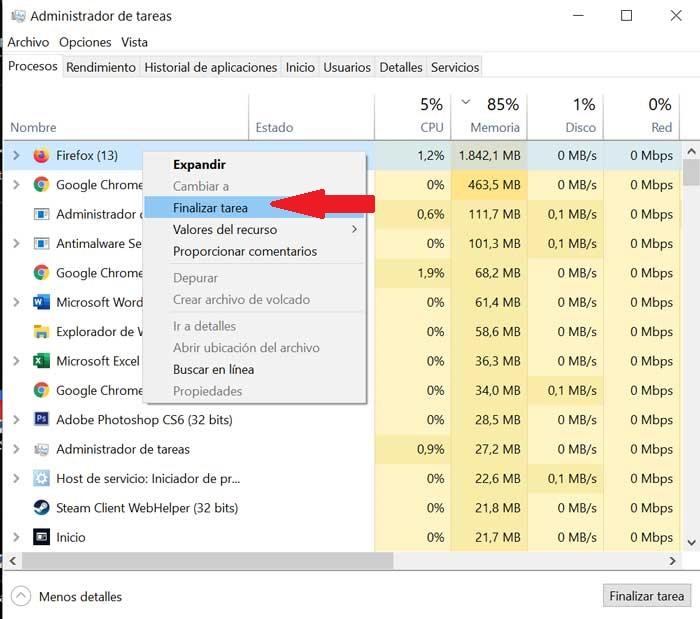
PCで始まるアプリケーションを無効にする
RAMを解放するために使用できるもうXNUMXつの興味深いオプションは、デフォルトで有効にしたアプリケーションを無効にして、PCと同時に起動することです。 このようにして、私たちのコンピューターも作ります より速く起動する 、および使用可能なRAMの量を増やして使用を開始します。
これを行うには、「Control + Alt + Delete」をもう一度押して、「タスクマネージャー」に再度入る必要があります。 次に、「アプリケーション履歴」タブと「ユーザー」タブの真ん中にある上部にある「開始」タブをクリックする必要があります。 今、私たちはすべてを見るでしょう として実行されるアプリケーション Windowsが起動するとすぐに。 「StartImpact」タブをクリックします。 影響が大きい 最初に表示されます。 今、私たちは必要なものを取り、それを右クリックして「無効にする」をクリックする必要があります。 このようにして、PCを起動すると自動的に起動を停止し、RAMの空き容量を増やします。
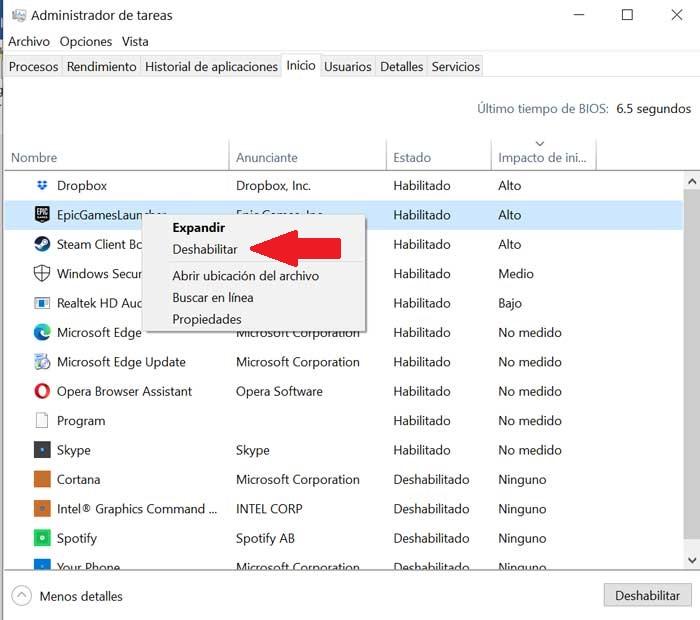
使用しないインストール済みプログラムを排除する
確かに、私たちがほとんど使用しないプログラムがコンピュータに大量にインストールされていますが、「万が一に備えて」そこにあります。 これらのアプリケーション RAMを消費している可能性があります 、したがって、ほとんど使用しないことが明らかな場合は、それらをアンインストールするのが理想的かもしれません。
これを行うには、「Windows + I」を押して、Windows 10の「設定」にアクセスし、「アプリケーション」をクリックします。 内部では、「アプリケーションと機能」に移動します。 ここから選択できます 必要のないプログラム 「アンインストール」をクリックして、なしで実行できるものを削除し、RAMメモリを節約します。